-
Explorando el espacio de trabajo de XenCenter
-
-
Configuración de máquinas virtuales
-
Administración de máquinas virtuales
-
Información general sobre el equilibrio de carga de trabajo
-
Edición de la configuración de equilibrio de carga de trabajo
This content has been machine translated dynamically.
Dieser Inhalt ist eine maschinelle Übersetzung, die dynamisch erstellt wurde. (Haftungsausschluss)
Cet article a été traduit automatiquement de manière dynamique. (Clause de non responsabilité)
Este artículo lo ha traducido una máquina de forma dinámica. (Aviso legal)
此内容已经过机器动态翻译。 放弃
このコンテンツは動的に機械翻訳されています。免責事項
이 콘텐츠는 동적으로 기계 번역되었습니다. 책임 부인
Este texto foi traduzido automaticamente. (Aviso legal)
Questo contenuto è stato tradotto dinamicamente con traduzione automatica.(Esclusione di responsabilità))
This article has been machine translated.
Dieser Artikel wurde maschinell übersetzt. (Haftungsausschluss)
Ce article a été traduit automatiquement. (Clause de non responsabilité)
Este artículo ha sido traducido automáticamente. (Aviso legal)
この記事は機械翻訳されています.免責事項
이 기사는 기계 번역되었습니다.책임 부인
Este artigo foi traduzido automaticamente.(Aviso legal)
这篇文章已经过机器翻译.放弃
Questo articolo è stato tradotto automaticamente.(Esclusione di responsabilità))
Translation failed!
Agregar un servidor a un grupo
Antes de agregar nuevos servidores a un grupo de recursos, asegúrese de que los requisitos de hardware y configuración identificados en Requisitos de la piscina se satisfacen para los servidores que se unen.
Importante:
Realice una copia de seguridad de las máquinas virtuales hospedadas en un servidor antes de intentar agregarlas a un grupo.
Para agregar un servidor a un grupo existente
Nota: No
Le recomendamos que actualice su grupo y el host que se une al mismo nivel antes de intentar unirse.
- Seleccione el servidor en el Recursos y, a continuación, realice una de las siguientes operaciones:
- Arrastre el servidor seleccionado al grupo de destino en el Recursos hoja.
- En el Servidor menú, seleccione Añadir a la piscina y, a continuación, seleccione el grupo de destino.
- Haga clic con el botón derecho y seleccione Añadir a la piscina en el menú contextual. Seleccione el grupo de destino.
- Haga clic en Aceptar para confirmar.
Una vez que haya colocado un servidor en un grupo, se muestra como un miembro del grupo en el Recursos panel, por ejemplo:
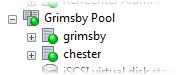
Al agregar un servidor a un grupo, XenCenter intenta resolver los problemas de configuración del grupo si es posible:
-
El servidor que se une debe tener licencia en el mismo nivel que el coordinador del grupo. No se puede agregar un servidor a un grupo cuyo coordinador de grupo tenga un tipo de licencia diferente. Por ejemplo, si agrega un servidor con licencia Standard Edition a un grupo cuyo coordinador de grupo tiene licencia Premium Edition, XenCenter le solicitará que actualice la licencia del servidor al que se une para que coincida con la licencia del coordinador de grupo. No puede agregar el servidor al grupo si no hay licencias disponibles.
Puede cambiar la licencia de cualquier miembro del grupo después de unirse al grupo. El servidor con la licencia más baja determina las funciones disponibles para todos los miembros del grupo. Para obtener más información sobre las licencias, consulte Acerca de las licencias de XenServer.
-
Si el coordinador del grupo está unido a un dominio, se le pedirá que configure Active Directory (AD) en el servidor que se une al grupo. Cuando se le soliciten credenciales en el servidor de unión, introduzca sus credenciales de AD para el dominio al que se une el grupo. Estas credenciales deben tener privilegios suficientes para agregar servidores al dominio.
Es posible que haya otros problemas de hardware o configuración que impidan que un servidor se una correctamente a un grupo. Para obtener más información, consulte Requisitos de la piscina.
Cuando un nuevo servidor se une a un grupo, ese servidor hereda automáticamente la configuración de red del coordinador del grupo, incluida la información de red y enlace. Sin embargo, la interfaz de administración del servidor de unión no cambia para coincidir con el coordinador del grupo. Vuelva a configurarlo después de unirse para usar el mismo enlace que el coordinador del grupo. Para obtener más información, consulte Para cambiar la interfaz de administración.
Para colocar un servidor en un nuevo grupo
Coloca un servidor administrado en un nuevo grupo mediante el comando Nueva piscina hechicero. El servidor se convierte en el coordinador del grupo en el nuevo grupo.
- En Recursos , seleccione el servidor.
- Haga clic con el botón derecho y, en el menú contextual, seleccione Añadir a la piscina Y entonces Nueva piscina.
- Cree el grupo usando el comando Nueva piscina cuadro de diálogo. Ver Crear un nuevo grupo.
Documentación relacionada
XenServer 8.4
Actualización acumulativa 1 de Citrix Hypervisor 8.2
Compartir
Compartir
This Preview product documentation is Cloud Software Group Confidential.
You agree to hold this documentation confidential pursuant to the terms of your Cloud Software Group Beta/Tech Preview Agreement.
The development, release and timing of any features or functionality described in the Preview documentation remains at our sole discretion and are subject to change without notice or consultation.
The documentation is for informational purposes only and is not a commitment, promise or legal obligation to deliver any material, code or functionality and should not be relied upon in making Cloud Software Group product purchase decisions.
If you do not agree, select I DO NOT AGREE to exit.